Excel yra nepakeičiama priemonė duomenų apdorojimui ir analizei. Dirbant su šiuo programu, svarbu pažinti vartotojo sąsają, kad galėtum veikti efektyviai. Šiame vadove mes žingsnis po žingsnio peržvelgsime įvairias Excel sąsajos dalis, kad būtum gerai pasiruošęs savo būsimiems projektams ir pamokoms.
Svarbiausios įžvalgos
- Excel vartotojo sąsaja apima greitojo priėjimo juostą, juostą ir būseno juostą.
- Svarbias funkcijas, tokias kaip išsaugojimas ir pakeitimų atšaukimas, rasi greitojo priėjimo juostoje.
- Juostelių turinys juostoje priklauso nuo pasirinktos juostelės.
Žingsnis po žingsnio vadovas
1. Paleisti Excel ir atpažinti sąsają
Paleidus Excel, ekrane pamatysi įvairias parinktis. Spausk „Naujas“, kad sukurtum tuščią dokumentą.
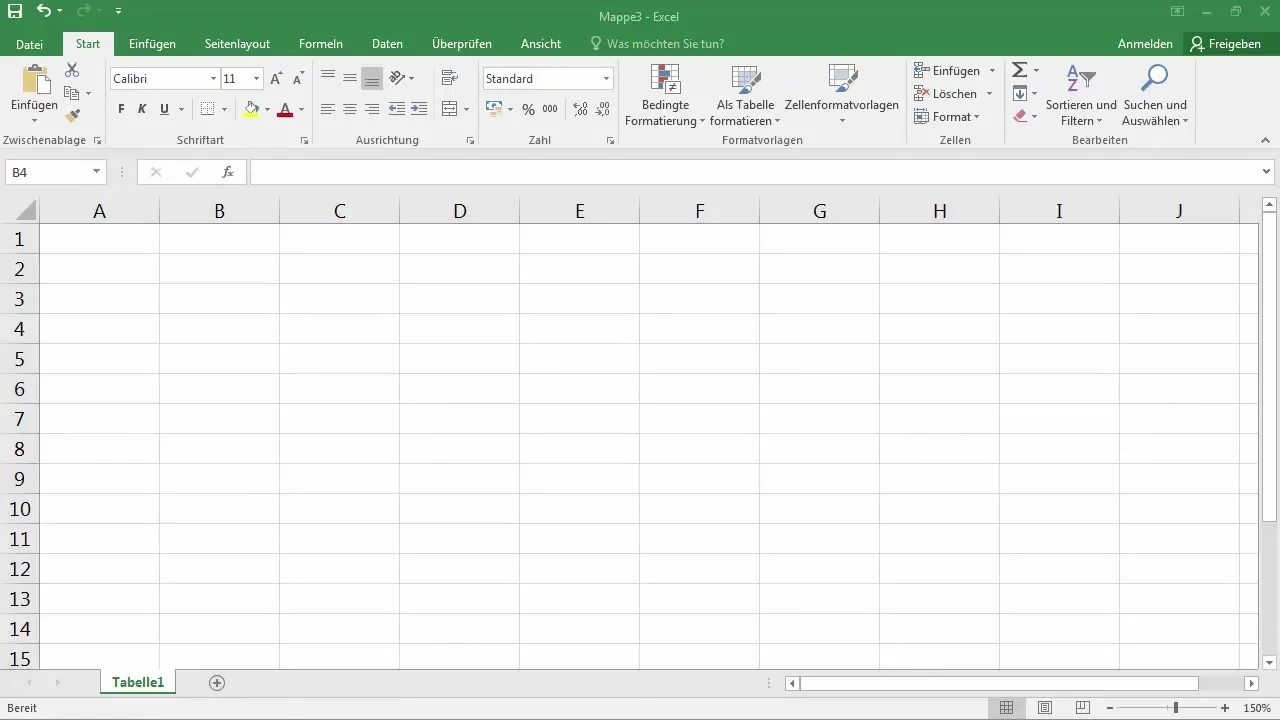
Dabar prieš save turi tuščią darbaknygę, pasiruošusią darbui. Ekrano dešiniajame apatiniame kampe rasite zoom nustatymus, leidžiančius priartinti arba nutolinti darbaknygę.
2. Naudoti greitojo priėjimo juostą
Greitojo priėjimo juosta yra kairiajame viršutiniame kampe ir leidžia pasinaudoti svarbiomis funkcijomis, tokiomis kaip išsaugojimas ir atšaukimas. Paspaudus diskelių simbolį, išsaugosi savo dokumentą. Jeigu nori ką nors atšaukti, gali arba paspausti atitinkamą mygtuką juostoje, arba naudoti kombinaciją Ctrl + Z.
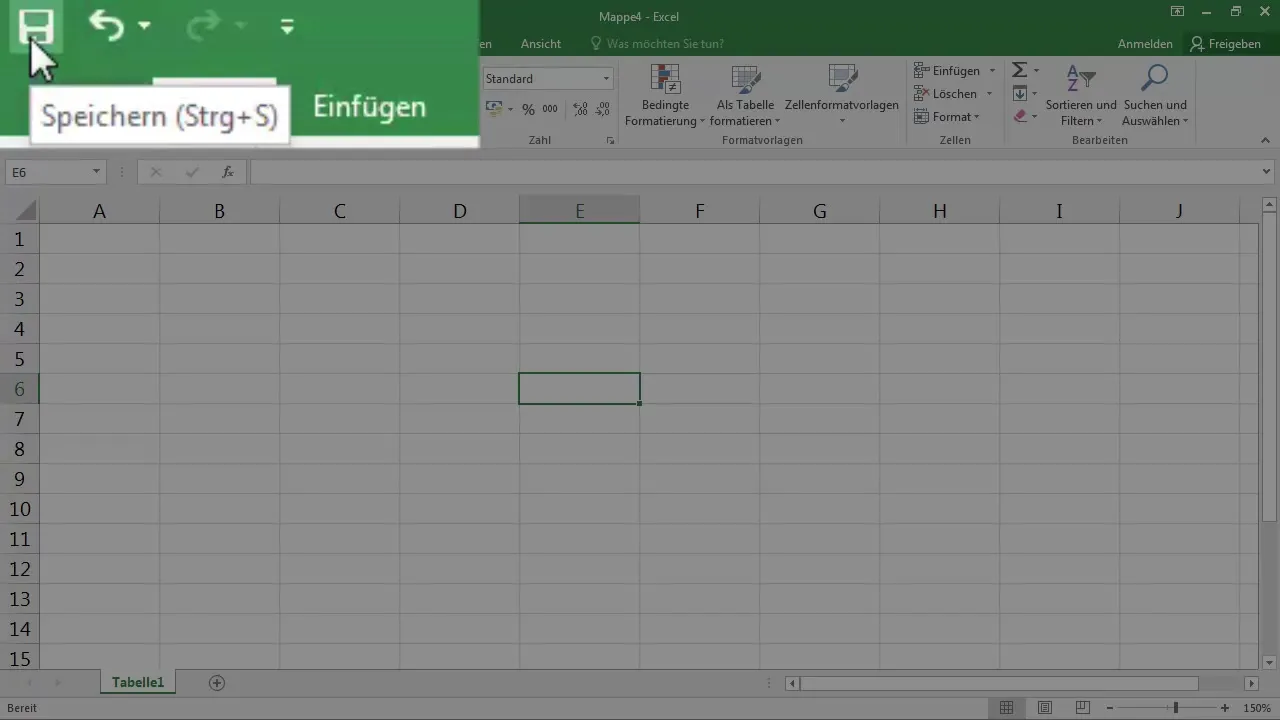
3. Pavadinimų juostos ir prisijungimo funkcijų apžvalga
Viršutinėje vidurinėje Excel sąsajos dalyje yra pavadinimų juosta, rodanti dabartinį failo pavadinimą. Čia taip pat rasite parinktis, leidžiančias prisijungti prie Office 365 ir dalintis dokumentais.
4. Suprasti juostą
Juosta apima įvairias juosteles, tokias kaip „Failas“, „Pradžia“ ir „Įterpti“. Paspaudus vieną iš šių juostelių, turinys pasikeičia ir tau pateikiamos įvairios parinktys, kurias gali pasinaudoti savo projekte. Juostą taip pat galima paslėpti, jei reikia daugiau vietos.
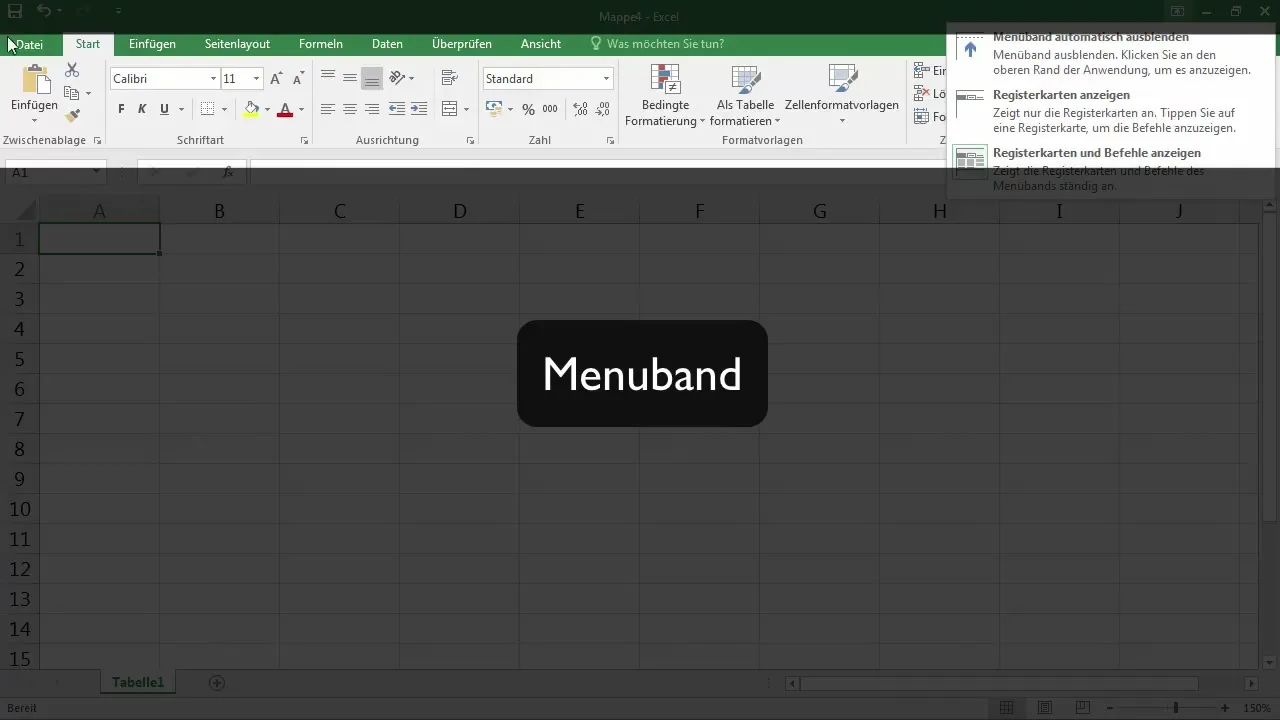
5. Naudoti juosteles juostoje
Priklausomai nuo pasirinktos juostelės juostoje, tau prieinamos skirtingos funkcijų grupės. Pavyzdžiui, „Pradžia“ grupėje rasi parinktis, skirtas šriftui, lygiavimui ir langelių formatui. Šios grupės palengvins darbą su skirtingais elementais tavo darbaknygėje.
6. Darbalapio pavadinimai ir būsena juosta
Žemiau Excel sąsajoje matai darbalapių pavadinimus. Čia gali taip pat kurti naujus puslapius. Būsenos juosta pačioje apatinėje pusėje informuoja tave apie dabartinį Excel būseną, pavyzdžiui, ar šiuo metu vyksta išsaugojimo ar skaičiavimo procesas.
7. Rodymo režimai ir priartinimo reguliatorius
Dešiniajame apatiniame Excel programos kampe rasi rodymo nustatymus. Gali keisti tarp normalaus peržiūros režimo, puslapio išdėstymo ir puslapio pertrauko peržiūros. Taip pat čia rasi priartinimo reguliatorių, su kuriuo gali koreguoti savo darbaknygės priartinimo faktorių.
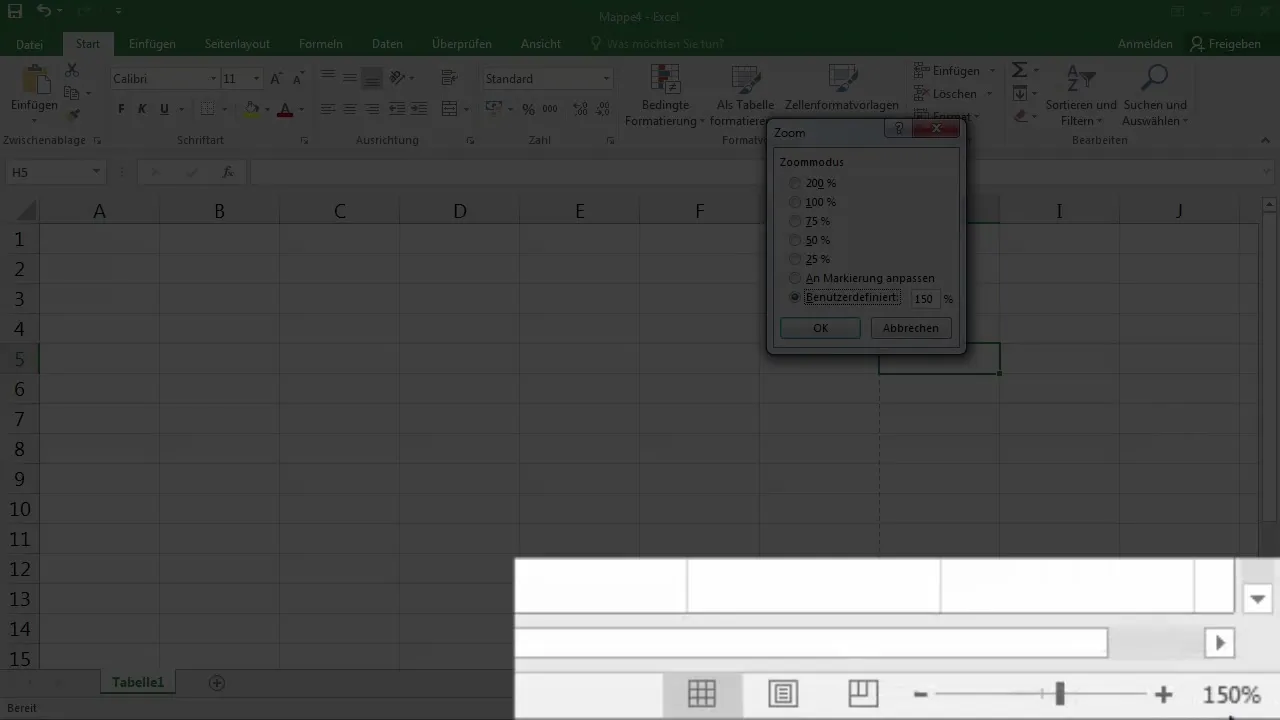
8. Redagavimo juosta ir formulės funkcijos
Centinėje programos dalyje matai redagavimo juostą, rodanti, kas šiuo metu yra aktyviame langelyje. Čia gali įvesti duomenis ir įterpti formules. Juostoje taip pat yra įvairių funkcijų po juostelių „Formulės“, kurios padės tau dirbti efektyviau.
Santrauka – Excel pagrindai – vartotojo sąsajos įvadas pradedantiesiems
Excel vartotojo sąsaja yra struktūruota ir leidžia efektyviai apdoroti duomenis. Nuo greitojo priėjimo juostos iki juostos ir būsena juostos visos funkcijos yra aiškiai išdėstytos. Su geresniu šių elementų supratimu gali žymiai supaprastinti savo darbą Excel programoje.
Dažnai užduodami klausimai
Kaip paleidžiu Excel ir sukuriu naują dokumentą?Tu paleidi Excel ir spausk „Naujas“, kad sukurtum tuščią dokumentą.
Kur rasti zoom nustatymus Excel?Zoom nustatymus rasi Excel sąsajos dešiniajame apatiniame kampe.
Kas yra greitojo priėjimo juosta?Greitojo priėjimo juosta yra viršutiniame kairiajame kampe, siūlanti svarbias funkcijas, tokias kaip išsaugojimas ir atšaukimas.
Kaip paslėpti juostą?Tu gali paslėpti juostą paspaudęs atitinkamą mygtuką viršuje, ir vėl paspaudęs jį atidaryti.
Kokia yra būsenos juosta?Būsenos juosta informuoja tave apie procesus, tokius kaip išsaugojimas ar skaičiavimai, atliekami Excel programoje.


